RoseHA 8.9 for Linux快速安装说明
- 格式:pdf
- 大小:3.41 MB
- 文档页数:38
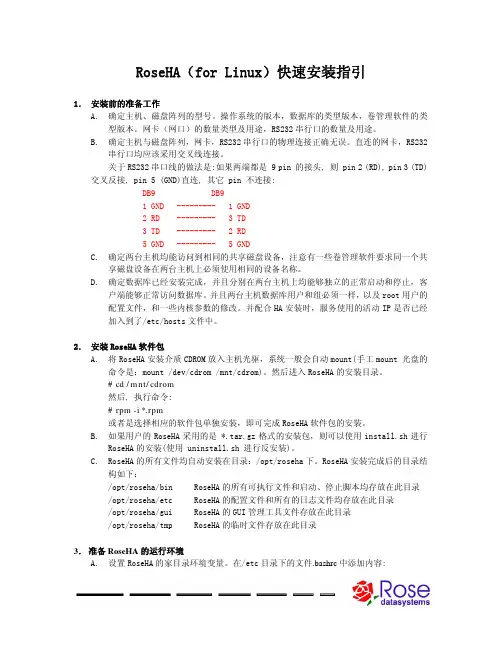
RoseHA(for Linux)快速安装指引1.安装前的准备工作A.确定主机、磁盘阵列的型号。
操作系统的版本,数据库的类型版本,卷管理软件的类型版本。
网卡(网口)的数量类型及用途,RS232串行口的数量及用途。
B.确定主机与磁盘阵列,网卡,RS232串行口的物理连接正确无误。
直连的网卡,RS232串行口均应该采用交叉线连接。
关于RS232串口线的做法是:如果两端都是 9 pin 的接头, 则 pin 2 (RD), pin 3 (TD) 交叉反接, pin 5 (GND)直连, 其它 pin 不连接:DB9 DB91 GND --------- 1 GND2 RD ---------3 TD3 TD --------- 2 RD5 GND --------- 5 GNDC.确定两台主机均能访问到相同的共享磁盘设备,注意有一些卷管理软件要求同一个共享磁盘设备在两台主机上必须使用相同的设备名称。
D.确定数据库已经安装完成,并且分别在两台主机上均能够独立的正常启动和停止,客户端能够正常访问数据库。
并且两台主机数据库用户和组必须一样,以及root用户的配置文件,和一些内核参数的修改。
并配合HA安装时,服务使用的活动IP是否已经加入到了/etc/hosts文件中。
2.安装RoseHA软件包A.将RoseHA安装介质CDROM放入主机光驱,系统一般会自动mount(手工mount 光盘的命令是:mount /dev/cdrom /mnt/cdrom)。
然后进入RoseHA的安装目录。
# cd /mnt/cdrom然后, 执行命令:# rpm -i *.rpm或者是选择相应的软件包单独安装,即可完成RoseHA软件包的安装。
B.如果用户的RoseHA采用的是 *.tar.gz格式的安装包,则可以使用install.sh进行RoseHA的安装(使用 uninstall.sh 进行反安装)。
C.RoseHA的所有文件均自动安装在目录:/opt/roseha下。
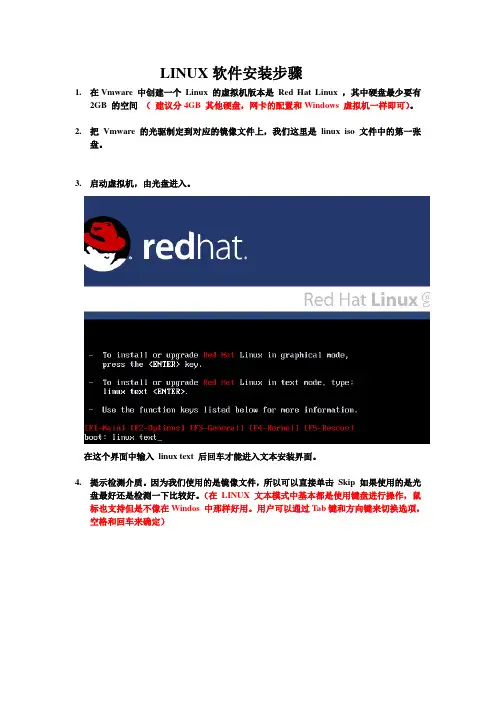
LINUX软件安装步骤1.在Vmware 中创建一个Linux 的虚拟机版本是Red Hat Linux ,其中硬盘最少要有2GB 的空间(建议分4GB 其他硬盘,网卡的配置和Windows 虚拟机一样即可)。
2.把Vmware 的光驱制定到对应的镜像文件上,我们这里是linux iso 文件中的第一张盘。
3.启动虚拟机,由光盘进入。
在这个界面中输入linux text 后回车才能进入文本安装界面。
4.提示检测介质。
因为我们使用的是镜像文件,所以可以直接单击Skip 如果使用的是光盘最好还是检测一下比较好。
(在LINUX 文本模式中基本都是使用键盘进行操作,鼠标也支持但是不像在Windos 中那样好用。
用户可以通过Tab键和方向键来切换选项,空格和回车来确定)如果上面选择的是Skip就会直接跳到第8步。
5.开始检测。
如果是使用的光盘CD 需要先插入CD 后在Test 因为我们使用的是镜像文件所以就可以直接Test6.检测完毕。
选择OK7.提示是否检测其他的盘。
如果你为了保险起见可以继续检测,但是时间可能会长一些。
8.选择语言安装过程,在这里选择英语。
(如果选择的不是英语的话,在以后的一些提示显示中会出现乱码看不懂)9.选择键盘类型,在这里选择us 即可。
10.选择鼠标类型,在Linux 这类操作系统中,经常用到三键鼠标,因此,除了选择鼠标类型外,一般还选中下面的“Emulate 3 Buttons?”,这样同时点击鼠标左右键,代表点击中键。
11.选择安装类型。
在这里我们选择第4个Custom(定制)。
12.准备分区。
在这里选择Autopartition 。
13.这里会让用户选择如何处理硬盘上的原始分区。
因为我们是新建的所以选那个都无所谓,但是如果在已经安装好Windows 的系统上进行安装,一般选择第三项。
意思就是使用硬盘当中没有使用的空间来创建相应的分区。
在下面会让用户选择。
要安装到那个硬盘中,在这里只有一个硬盘sda ,所以直接选择即可。
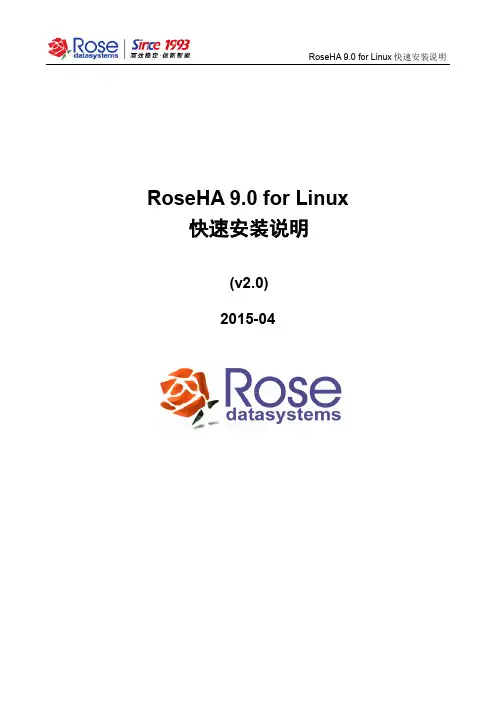
RoseHA 9.0 for Linux 快速安装说明(v2.0)2015-04目录一、部署准备和要求 (1)1.1RoseHA集群的拓扑结构 (1)1.2硬件和系统环境准备 (1)1.3应用服务部署要求 (5)1.4数据安全要求 (5)二、安装与卸载 (5)2.1安装RoseHA (5)2.2RoseHA服务 (8)2.3卸载RoseHA (8)三、配置资源 (10)3.1启动RoseHA控制中心界面 (10)3.2创建群集 (11)3.3创建应用资源 (16)3.4手工测试脚本 (27)四、管理资源组 (28)4.1带入资源组 (28)4.2切换资源组 (30)4.3带出资源组 (31)4.4修改资源组 (33)4.5删除资源组 (34)五、测试资源 (34)5.1手动切换 (34)5.2关机测试 (35)5.3拔线测试 (36)5.4杀进程测试 (37)六、工具的使用 (37)6.1帮助文档 (37)6.2文本界面管理工具 (38)6.3命令行管理界面 (39)6.4日志查看 (39)一、部署准备和要求1.1 RoseHA集群的拓扑结构RoseHA集群环境的拓扑结构,如下图所示。
如上图所示,RoseHA集群硬件结构主要包括两台硬件服务器A和B,以及一台磁盘阵列。
1.2 硬件和系统环境准备1) 操作系统的配置准备两台服务器安装部署完全相同版本的操作系统,RoseHA 9.0 for Linux可以安装在RedHat5/6/7、SUSE 10/11/12等发行版本上。
分别设置不同的主机名。
(比如:Server1、Server2)2) 集群心跳的配置准备RoseHA高可用集群至少需要配置两组直连心跳线,以防止心跳的单点故障,心跳线类型支持TCP/IP Socket类型和RS232类型。
具体的接入方式说明如下。
如果每台服务器有三片以上的物理网卡,则其中一片网卡连接交换机并用于配置集群的公网(应用服务客户端访问的网络);其它两片网卡,两台服务器之间使用网线直连,配置两组冗余的私网心跳。
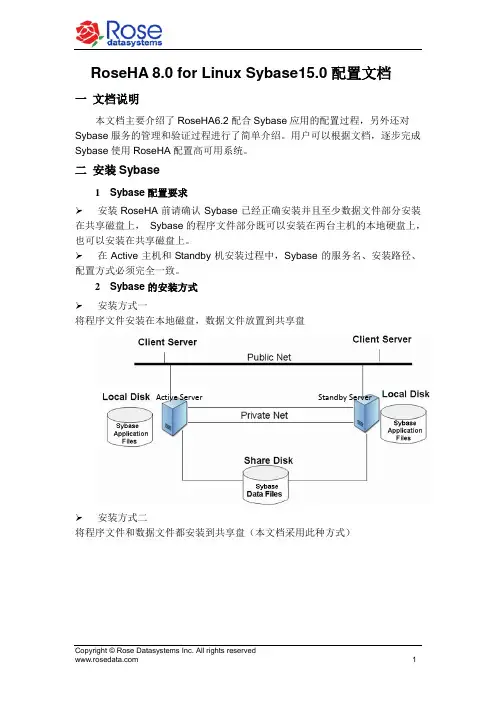
RoseHA 8.0 for Linux Sybase15.0配置文档一文档说明本文档主要介绍了RoseHA6.2配合Sybase应用的配置过程,另外还对Sybase服务的管理和验证过程进行了简单介绍。
用户可以根据文档,逐步完成Sybase使用RoseHA配置高可用系统。
二安装Sybase1Sybase配置要求安装RoseHA前请确认Sybase已经正确安装并且至少数据文件部分安装在共享磁盘上,Sybase的程序文件部分既可以安装在两台主机的本地硬盘上,也可以安装在共享磁盘上。
在Active主机和Standby机安装过程中,Sybase的服务名、安装路径、配置方式必须完全一致。
2Sybase的安装方式安装方式一将程序文件安装在本地磁盘,数据文件放置到共享盘Active Server Standby Server安装方式二将程序文件和数据文件都安装到共享盘(本文档采用此种方式)Active Server Standby Server3Sybase的配置方法在Active主机和Standby主机安装Sybase前,必须分别将安装Sybase 所需的rpm包安装上,并且根据需要修改系统内核参数以及Sybase的配置参数。
建立Sybase的用户和组并赋予足够的权限。
(在Sybase用户下安装)将共享磁盘分别映射到A机(Active)和B机(Standby)上。
两台主机系统缺省对于计划中将要使用的共享磁盘设备上的分区的设置需要保持一致。
在挂载共享磁盘时,同一时间只能允许一台主机挂载共享磁盘。
在主机A上安装Sybase,至少将Sybase的数据文件安装到共享磁盘上。
Sybase的应用程序可以放置到本地磁盘上,也可以将Sybase的应用程序安装在共享磁盘上。
卸载A机挂载的共享磁盘,B机挂载。
B主机挂载共享磁盘后,按照相同的方式安装配置,将Sybase安装到B主机上。
(若Sybase全部安装在共享磁盘上,B机只需要修改环境变量)Sybase安装完成后,将安装目录下的“SYBASE.sh”文件内容全部添加到“/etc/profile”文件中并根据实际情况做本地化修改。
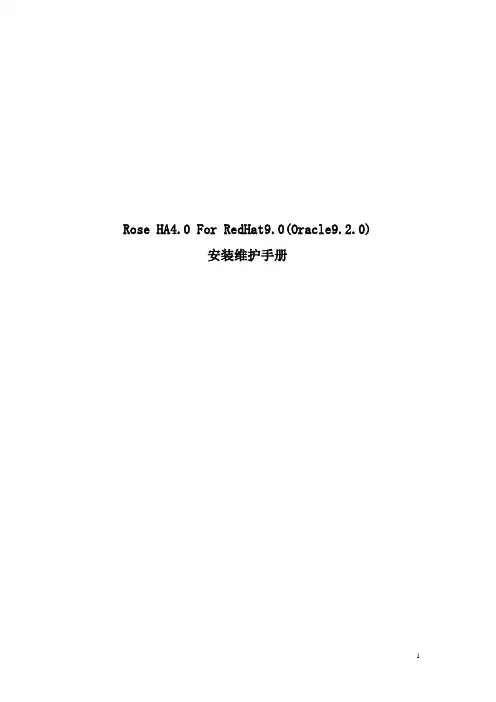
Rose HA4.0 For RedHat9.0(Oracle9.2.0)安装维护手册目录一、安装前的准备 (4)二、安装ROSE HA的过程 (5)三、配置ROSE HA (7)四、卸载ROSE HA (13)五、ROSE HA常用的命令、工具 (14)六、R e d H a t9.0操作系统安装简要介绍 (15)七、Oracle9.2.0数据库安装介绍 (16)八、故障解决 (18)一、安装前的准备1、硬件环境:DELL 1400服务器两台(每台服务器上集成两块网卡)、NetStor DA6110S一台、SCSI线两条。
2、软件环境:RedHat9.0、Oracle9.2.0 for Linux、Rose HA For Linux 4.0。
3、注意:在连接SCSI线时,必须把主机和磁盘阵列断电。
连接完成后,先开启磁盘阵列,后开启主机。
二、安装ROSE HA的过程(一)硬件安装用Rose软件所带的RS232串口线将服务器1和服务器2的COM口连接起来。
注:建议使用两根心跳线,如果要通过网卡建立第二根心跳线,可用以下方法连接:1、用一根网线直接连接两台服务器上的网卡。
2、通过交换机连接两台服务器上的网卡。
(二)软件安装1、安装Rose HA for Linux# mount /dev/cdrom /mnt/cdrom# cd /mnt/cdrom/Shell#./install.sh2、设置环境变量:修改root 下的.bash_profile文件,增加环境变量:(1)在PATH后面增加:/opt/roseha/bin(2)增加一行HAHOME=/opt/roseha export HAHOME3、设置管理帐户:#cd /opt/roseha/bin#./NewPass输入用户名和口令,该用户用于登陆Rose HA的管理控制台,对HA进行管理。
如果需要修改已创建好的管理用户,可用/opt/roseha/bin目录下的SetPass命令。
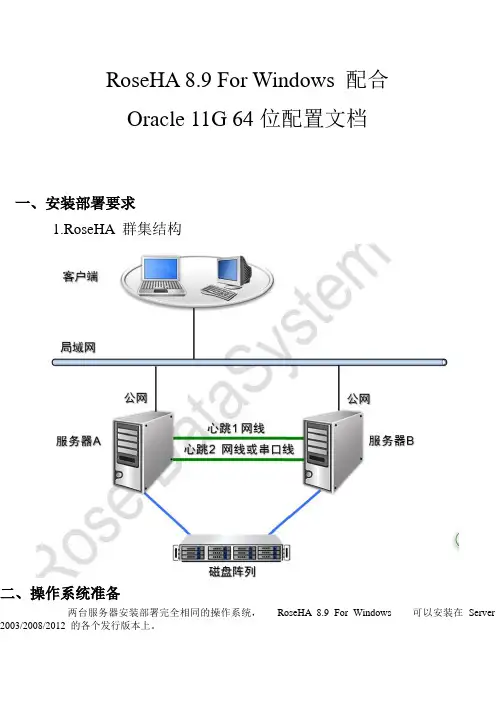
RoseHA 8.9 For Windows 配合Oracle 11G 64位配置文档一、安装部署要求1.RoseHA 群集结构二、操作系统准备两台服务器安装部署完全相同的操作系统,RoseHA 8.9 For Windows 可以安装在Server 2003/2008/2012 的各个发行版本上。
分别设置不同的主机名(ServerA、ServerB)图文介绍三、心跳的配置准备至少配置2组直连心跳。
如果服务器上有三片以上物理网卡则其中一片网卡连接交换机用于配置集群(公网)其他两片网卡,两台服务器之间使用网线直连。
如果服务器上有二片上物理网卡,则其中一片网卡连接交换机配置公网,另一片网卡连接两台服务器配置心跳,并且必须添加一条直连的RS232串口心跳线(串联心跳线可以不用配置IP)四、磁盘阵列准备在配置应用数据共享磁盘(S)和应用服务过程中,两台主机不能同时挂载应用数据的功效磁盘。
五、应用服务器部署要求在集群的各个服务器节点上分别按照相同的配置方式安装部署Oracle数据库,Oracle的程序文件放在安装两台主机上的本地硬盘上,数据文件Oracle实例放到共享(S)盘,确认节点主机上的Oracle的配置完全一样,数据库实例名一样,安装路径一样,配置方式一样。
然后,分别在各台主机上测试Oracle能否正常启动和停止,确保客服端服务能正常访问,注意将Oracle服务的启动方式修改为手动启动,最后停止Oracle服务。
六、安装Oracle11G 64位具体总流程1.先在服务器A上联机共享磁盘,关闭B机,完成Oracle安装。
2.安装到指定备份和恢复选项的时候要选则启用自动备份并把路径改为(S)盘数据库文件下路径。
3.输入cmd命令测试本机连接测试测试前关闭防火墙或是增加1521端口第一步:Tnsping (数据库名称)命令:如果能够ping通,则说明客户端能解tnsping命令:如果能够ping通,则说明客户端能解析listener 的机器名,而且lister也已经启动,但是并不能说明数据库已经打开,而且tsnping的过程与真正客户端连接的过程也不一致。
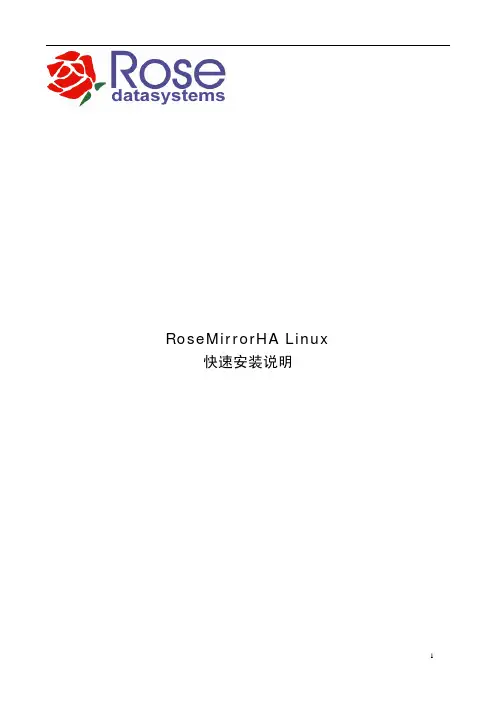
RoseMirrorHA Linux 快速安装说明目录第一章安装前的准备工作 (3)1.1 系统和硬件要求 (3)1.2 依赖的软件包 (3)第二章软件的安装 (3)第三章卸载RoseMirrorHA软件包 (5)第四章软件的配置 (5)4.1 基础设置 (5)4.2 RoseMirrorHA服务启动和停止 (5)4.3 管理工具的启动 (6)4.4 配置相关应用服务 (6)..4.4.1 向导首页 (6)..4.4.2 选择应用服务类型 (7)..4.4.3 选择活动主机 (8)..4.4.4 选择备用主机 (9)..4.4.5 设置License (10)..4.4.6 选择私有网类型 (10)..4.4.7 设置私有网参数 (11)..4.4.8 设置绑定数据 (12)..4.4.9 设置虚拟IP (13)..4.4.10 设置代理参数 (14)..4.4.11 应用服务详细配置信息 (15)第一章安装前的准备工作1.1 系统和硬件要求在安装软件前,确保RoseHA、等类似的软件已经卸载;至少应该在每台主机上配置两片网卡或更多网卡,并且每片网卡的IP地址设置在不同网段。
1.2 依赖的软件包在安装RoseMirrorHA前检查相应的软件包是否安装,如果没有安装通过系统安装盘进行安装。
要正常的运行RoseMirrorHA需要安装了以下软件包:RedHat Enterprise Linux 2.1 平台compat-glibc-6.2-2.1.3.2.rpmgcc-2.96-116.7.2.rpmncurses-5.x-xx.rpmreadline-4.2-xx.rpmlibtermcap-2.0.8-xx.rpmRedHat Enterprise Linux 3.0 平台glibc-2.3.2-95.xx.rpmgcc-3.2.3-xx.rpmncurses-5.x-xx.rpmreadline-4.3-xx.rpmlibtermcap-2.0.8-xx.rpmSuse Enterprise 9.0 平台ncurses-5.2-28.rpmreadline-4.3-3.rpmlibtermcap-2.0.8-31.rpm第二章软件的安装A、将RoseMirrorHA安装介质CDROM放入主机光驱,然后使用Mount命令挂载CDROM,如:# mount /dev/cdrom /mnt/cdrom然后,将安装包拷贝到临时目录进行解压缩。

RoseHA 8.9 for Linux 快速安装说明(v1.2)2013-03目录一部署准备和要求 (1)1RoseHA集群的拓扑结构 (1)2硬件和系统环境准备 (1)3应用服务部署要求 (5)4数据安全要求 (6)二ROSEHA的配置 (6)1安装RoseHA (6)2RoseHA服务 (8)3卸载RoseHA (9)4启动RoseHA控制中心界面 (11)5创建群集 (13)6创建应用资源 (16)7手工测试脚本 (26)三管理资源组 (28)1带入资源组 (28)2切换资源组 (29)3带出资源组 (30)4修改资源组 (31)5删除资源组 (31)四测试资源 (32)1手动切换 (32)2关机测试 (33)3拔线测试 (34)4杀进程测试 (34)五工具的使用 (34)1帮助文档 (34)2文本界面管理工具 (35)3日志查看 (35)一部署准备和要求1 RoseHA集群的拓扑结构RoseHA集群环境的拓扑结构,如下图所示。
如上图所示,RoseHA集群硬件结构主要包括两台硬件服务器A和B,以及一台磁盘阵列。
2 硬件和系统环境准备1) 操作系统的配置准备两台服务器安装部署完全相同版本的操作系统,RoseHA 8.9 for Linux可以安装在Linux的各个发行版本上。
分别设置不同的主机名。
(比如:Server1、Server2)2) 集群心跳的配置准备RoseHA高可用集群至少需要配置两组直连心跳线,以防止心跳的单点故障,心跳线类型支持TCP/IP Socket类型和RS232类型。
具体的接入方式说明如下。
如果每台服务器有三片以上的物理网卡,则其中一片网卡连接交换机并用于配置集群的公网(应用服务客户端访问的网络);其它两片网卡,两台服务器之间使用网线直连,配置两组冗余的私网心跳。
如果物理条件允许,还可以再添加一条RS232串口心跳线,两台服务器之间直连,配置RS232类型心跳,以实现不同类型的心跳通信,提高心跳通信的可靠性。
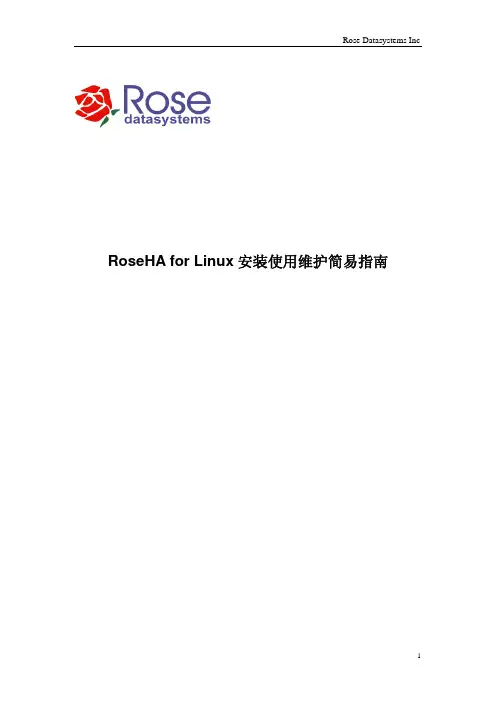
RoseHA for Linux安装使用维护简易指南目录一 RoseHA快速安装与配置说明 (3)二 RoseHA使用注意事项 (3)1 RoseHA硬件环境要求 (3)2 心跳线的设置 (4)3共享磁盘的配置 (4)4应用服务的配置 (4)4.1脚本说明 (4)4.2手动测试 (4)三常见问题及解决办法 (6)1管理RoseHA的密码忘记 (6)2 输入license以后,报set license error (6)3 输入license后,报license无效或过期 (7)4 如何替换永久license地址?是否需要带出 (7)5 连接RoseHA的界面后没有反应 (7)6 socket心跳线创建完成后状态为Error(线为红色) (7)7 RS232心跳线创建完成后状态为Error(线为红色) (7)8 资源带入以后,来回切换 (8)9 Redhat 5.0x系统,关机以后没有切换 (8)10 卷是用卷管理软件映射的,在HA配置界面无法配置 (8)四异常情况处理 (8)1 发生断电后的处理 (9)2 网卡故障处理 (9)3 共享盘故障处理 (9)4 Job故障处理 (9)5 发生切换不成功后Job bringout故障 (9)6 公网交换机或集线器断电后的处理 (10)7 安装配置完成后,修改系统IP地址或更换网卡的处理 (10)五备注 (10)一 RoseHA快速安装与配置说明本文档以配置Oracle为例(其他应用服务也可参照本文档),主要说明RoseHA for Linux 在安装配置和维护中一些注意事项和常见异常处理方法,关于RoseHA安装及安装后如何启动服务配置应用服务的详细操作,请参照《RoseHA 8.0 for Linux快速安装配置文档》和《RoseHA 8.0 for Linux Oracle 11g配置文档》。
二 RoseHA使用注意事项1 RoseHA硬件环境要求A.确定主机、磁盘阵列的型号。


HA对应的拓扑图:1、安装环境配置1)操作系统配置准备两服器装署全同本操系,RoseHA89forWindows可安在WindowsServer2003/2008/2012的个行本。
分设不同的主机名。
(比:support-01、support-02)。
2)心跳的配置准备RoseHA高可用集群至少需要配置2组直连心跳线,以防止心跳的单点故障,心跳线类型支持RoseHA89forWindowsTCP/IPSocket类型和RS232类型。
3)网络的配置准备手动配置每台服务器的网络地址为静态IP,同台机每网的IP需置不网。
保证划分所网络地址和端口通信正常。
UDP:9528;7534;私网跳口(默3000,3001)ICMP:放有络口ICMP(关闭所有服务器的防火墙)分配好客户端访问集群中应用服务的虚拟IP(需要在Rose软件中配置)。
4)磁盘阵列准备建议磁盘阵列创建2种类型的磁盘,其中1种磁盘作为存储应用数据的共享磁盘,另1种磁盘作为集群的仲裁磁盘。
共享磁盘:存储应用数据的共享磁盘容量大小由应用数据容量而定。
将应用数据共享磁盘分别映射至高可用集群的服务器节点,以用于存放应用服务数据文件并作为高可用集群的共享磁盘资源,确认各服务器节点分别可正常访问到共享数据磁盘分区。
【注意】共享磁盘分配的盘符仲裁磁盘:集群仲裁磁盘的容量大小建议为2GB~100GB,且在Windows平台上必须为裸磁盘。
为了提升高可用系统的稳定性和切换效率,建议配置仲裁磁盘资源。
因此,磁盘阵列除了划分应用数据的共享磁盘,还需同时划分出大约2G~100GB容量的裸磁盘分区(不要创建分区和文件系统)作为仲裁磁盘,映射至高可用群集的服务器节点。
【重要说明】1)在配置应用数据共享磁盘和应用服务等过程中,两台主机不能同时挂载应用数据的共享磁盘,需在一台主机脱机卸载共享磁盘后,才能在另一台主机上联机挂载共享磁盘,以避免共享磁盘的数据和文件系统损坏。
Linux环境RoseHA安装完全攻略Linux环境Rose HA安装完全攻略本文将介绍。
如何在Linux环境下安装Rose HA。
本文假设环境为Linux操作系统,采用9.2版本的oracle数据库。
下面我们看看,在Linux Oracle环境下如何安装和配置Rose HA。
首先将光盘放进光驱计算机—CD-ROM 双击打开将三个文件复制到系统的某个文件夹下或是将将光驱 mount 到 /mnt 下。
系统工具—终端(将光驱挂载到 mnt 文件夹下)在终端窗口下一次键入:# mount –t iso9660 /dev/cdrom /mnt (挂载设备)# cd /mnt (进入 mnt 文件夹)# ls ( 查看 mnt 下的文件 )安装 ROSEHA ,进入到 mnt 目录下运行 # ./install.sh可检查 /opt/roseha/bin 面是否有文件存在两个较为重要的文件 NewPass 修改密码(第一次运行需要修改密码)运行 # ./NewPass 按照下图进行按照提示首先 User : ha ( 管理员的用户名 ) New password : 密码 Re-enter new password 重新输入密码到这里,Rose HA的安装基本结束,但是不要心急,我们会还需要一些步骤来设置Rose HA的初始化。
初始设置Rose软件在进入系统之前然我们来设置一下系统的相关信息如下图所示:/etc/hosts设置完毕后重新引导系统确定 starting RoseHA dearm 服务启动正常在 /opt/roseha/bin 下运行 # ./hacon 运行 ROSEHA 的管理界面进入控制界面首先敲击回车选择Connect 进入系统,User 是上面我们设置的用户名 Password 也是我们设置的密码全部输完“ OK”出现如下和面说明连接正常当我们没有拿到正式的 licence 授权之前我们就可以先享受 30 天的使用期,可是也需要设置一下只要移动Tab 键在HostName: 处将本机的主机名和对端主机名填写正确就可以了“ OK “两边机器都需要进行设置出现下图所示的 License Information success 说明我们可以用试用版了只要在一个月内注册正式版产品就可以了!两边的服务器都需要做相同的设置。
如何在Linux环境下安装Rose HA。
本文假设环境为Linux操作系统,采用9.2版本的oracle数据库。
下面我们看看,在Linux Oracle环境下如何安装和配置Rose HA。
首先将光盘放进光驱计算机—CD-ROM 双击打开将三个文件复制到系统的某个文件夹下或是将将光驱mount 到/mnt 下。
系统工具—终端(将光驱挂载到mnt 文件夹下)在终端窗口下一次键入:# mount –t iso9660 /dev/cdrom /mnt (挂载设备)# cd /mnt (进入mnt 文件夹)# ls ( 查看mnt 下的文件)安装ROSEHA ,进入到mnt 目录下运行# ./install.sh可检查/opt/roseha/bin 面是否有文件存在两个较为重要的文件NewPass 修改密码(第一次运行需要修改密码)运行# ./NewPass 按照下图进行按照提示首先User : ha ( 管理员的用户名) New password : 密码Re-enter new password 重新输入密码到这里,Rose HA的安装基本结束,但是不要心急,我们会还需要一些步骤来设置Rose HA的初始化。
初始设置Rose软件在进入系统之前然我们来设置一下系统的相关信息如下图所示:/etc/hosts设置完毕后重新引导系统确定starting RoseHA dearm 服务启动正常在/opt/roseha/bin 下运行# ./hacon 运行ROSEHA 的管理界面进入控制界面首先敲击回车选择Connect 进入系统,User 是上面我们设置的用户名Password 也是我们设置的密码全部输完― OK‖出现如下和面说明连接正常当我们没有拿到正式的licence 授权之前我们就可以先享受30 天的使用期,可是也需要设置一下只要移动Tab 键在HostName: 处将本机的主机名和对端主机名填写正确就可以了― OK ―两边机器都需要进行设置出现下图所示的License Information success 说明我们可以用试用版了只要在一个月内注册正式版产品就可以了!两边的服务器都需要做相同的设置。
RedHat Linux9 安装图文教程(完整版)一、准备工作1、购买或下载Redhat9的安装光盘(3张盘)或镜像文件;2、在硬盘中至少留2个分区给安装系统用,挂载点所用分区推荐4G以上,交换分区不用太大在250M左右比较适合,文件系统格式不论,反正安装过程会重新格式化;3、记录下你电脑中下列设备型号∶鼠标、键盘、显卡、网卡、显示器。
及网络设置用到的IP地址、子网掩码、默认网关和DNS名称服务器地址等信息。
二、安装红帽Red Hat Linux 9将光驱设为第一启动盘,放入第一张安装光盘后重新启动电脑,如果你的光驱支持自启动,如无意外将出现如下图:直接按回车键后将出现如下图1 ,如果你不处理30秒后也会自动进入:在图1中提示:是否测试安装CD的内容的完整性,选“OK”开始测试安装CD,选“Skip”不测试安装CD开始安装出现图6所示,如果是第一次安装当然要测试安装CD,选“OK”后回车,出现如下图2:选“Test”测试安装光盘的文件,选“Eject CD”测试光盘以外的安装文件,这里我选择“Test”后回车,出现如下图3:正在测试第一张安装CD,测试完后显示如下图4所示:看到上图最后一行英文“It is OK to install from this media”说明这张安装CD是OK的,按“Enter”键回车后,显示如下图5所示:选择“Continue”并回车开始安装。
假如你想测试余下的2张安装CD,请放入下一张安装CD 到光驱中,并选“Test”后回车即开始测试,完成后再次出现图4画面表示通过测试,再按回车键后又出现图5所示,重复步骤直到完成全部安装CD的测试。
全部安装CD的测试完成后,用“向右箭头键”选择“Continue”并放入第一张安装CD到光驱后回车,安装程序开始检测计算机外围硬件设备,接着出现如下图6:出现帮助文本和介绍,按“Hide Help”关闭帮助文本,按“Release Notes”显示发行注记,按“Next”进行下一步,出现如下图7:这时鼠标可用了,这一步选择安装向导所用语言(不是安装系统所用语言),就选“简体中文(简体中文)”,点击“下一步”后显示如下图8:选择键盘类型,一般的键盘多为美式键盘“U.S English”,选择好后,点击“下一步”显示如下图9:根据你的鼠标类型进行选择,然后点击“下一步”显示如下图10:选择安装类型,我这里选“个人桌面”,点击“下一步”显示如下图11:磁盘分区设置是关键的一步,搞不好会丢失硬盘有用数据,请小心。
RoseHA 8.9 for Linux 快速安装说明(v1.2)2013-03目录一部署准备和要求 (1)1RoseHA集群的拓扑结构 (1)2硬件和系统环境准备 (1)3应用服务部署要求 (5)4数据安全要求 (6)二ROSEHA的配置 (6)1安装RoseHA (6)2RoseHA服务 (8)3卸载RoseHA (9)4启动RoseHA控制中心界面 (11)5创建群集 (13)6创建应用资源 (16)7手工测试脚本 (26)三管理资源组 (28)1带入资源组 (28)2切换资源组 (29)3带出资源组 (30)4修改资源组 (31)5删除资源组 (31)四测试资源 (32)1手动切换 (32)2关机测试 (33)3拔线测试 (34)4杀进程测试 (34)五工具的使用 (34)1帮助文档 (34)2文本界面管理工具 (35)3日志查看 (35)一部署准备和要求1 RoseHA集群的拓扑结构RoseHA集群环境的拓扑结构,如下图所示。
如上图所示,RoseHA集群硬件结构主要包括两台硬件服务器A和B,以及一台磁盘阵列。
2 硬件和系统环境准备1) 操作系统的配置准备两台服务器安装部署完全相同版本的操作系统,RoseHA 8.9 for Linux可以安装在Linux的各个发行版本上。
分别设置不同的主机名。
(比如:Server1、Server2)2) 集群心跳的配置准备RoseHA高可用集群至少需要配置两组直连心跳线,以防止心跳的单点故障,心跳线类型支持TCP/IP Socket类型和RS232类型。
具体的接入方式说明如下。
如果每台服务器有三片以上的物理网卡,则其中一片网卡连接交换机并用于配置集群的公网(应用服务客户端访问的网络);其它两片网卡,两台服务器之间使用网线直连,配置两组冗余的私网心跳。
如果物理条件允许,还可以再添加一条RS232串口心跳线,两台服务器之间直连,配置RS232类型心跳,以实现不同类型的心跳通信,提高心跳通信的可靠性。
推荐用户采用此配置方式。
如果每台服务器仅有两片物理网卡,则其中一片网卡连接交换机并用于配置集群的公网,另一片网卡采用网线将两台服务器直连并配置为其中一条心跳;并且,必须再添加一条直连的RS232串口心跳线,以实现冗余的直连心跳。
如需要配置RS232类型的心跳线,需要准备RS232串口线并确保线路和串口能够正常通信。
RS232串口心跳线做法:9pin的口,其中1-1,2-3,3-2,5-5,其余口可以不用接线。
3) 网络的配置准备手工配置每台服务器的所有计划使用网卡的静态IP(不能是DHCP方式动态获取的IP),同一台主机上每片网卡的IP需设置为不同网段。
确保计划使用的所有网段和串口线路通信正常。
如果服务器所在的内网,没有要求服务器必须设置防火墙等网络安全类软件,可以将防火墙关闭,并且设置其为永不启动。
如需启动操作系统自带的防火墙,请开放如下端口和网络通信权限:TCP:9527;7535UDP:9528;7534;私有网心跳端口(默认3000,3001...)ICMP:开放所有网络接口的ICMP(ping)数据包规划客户端访问集群中应用服务的虚拟IP(需要在Rose软件中配置)。
如果物理条件允许,建议每台服务器的公网网卡接入不同的网络交换机,以防止单个网络交换机故障导致整个集群不可用的情况发生。
4) 磁盘阵列的准备建议磁盘阵列创建2种类型的磁盘,其中1种磁盘作为存储应用数据的共享磁盘,另1种磁盘作为集群的仲裁磁盘。
存储应用数据的共享磁盘容量大小由应用数据容量而定。
将应用数据共享磁盘分别映射至高可用集群的服务器节点,以用于存放应用服务数据文件并作为高可用集群的共享磁盘资源,确认各服务器节点分别可正常访问到数据共享磁盘。
【注意】取消操作系统启动时自动挂载应用数据共享磁盘的设置;同时仅能是一个服务器节点联机挂载共享磁盘。
集群仲裁磁盘的容量大小建议为2GB~100GB。
为了提升高可用系统的稳定性和切换效率,建议配置仲裁磁盘资源。
因此,磁盘阵列除了划分应用数据的共享磁盘,还需同时划分出大约2G~100GB容量的裸磁盘作为仲裁磁盘(在Linux平台,也可以使用分区,但该分区不能创建文件系统),映射至高可用群集的服务器节点。
【重要说明】在配置共享磁盘和应用服务等过程中,两台主机不能同时挂载共享磁盘,需在一台主机卸载共享磁盘后才能在另一台主机上挂载共享磁盘,以避免共享磁盘的数据遭到破坏。
在操作和配置磁盘资源之前,请先备份重要数据。
RoseHA集群软件,在切换资源时自动卸载、挂载共享磁盘;所以,不能将共享磁盘配置为自动挂载(不能存在“操作系统启动时自动挂载共享磁盘、其他应用程序自动挂载共享磁盘”等情况)例如:在SUSE 11操作系统平台上,操作系统默认配置为自动挂载共享磁盘设备;取消自动挂载共享磁盘的配置方式如下。
①在终端执行命令gconf-editor,将弹出如下窗口。
点击菜单“编辑”-“查找”,在查找窗口中,勾选“在键名中搜索”和“在键值中搜索”,然后输入关键字“automount”,点击“查找”按钮。
如下图所示。
②在查找结果中,选中“/apps/nautilus/preferences/media_automount”,然后在该窗口右侧上方的位置,将“media_automount”和“media_automount_open”的键值勾选状态去掉。
如下图所示。
【备注】在Linux平台,有一些卷管理软件要求同一个共享磁盘设备在两台主机上必须使用相同的设备名称。
3 应用服务部署要求在群集的各个服务器节点上分别按照相同的配置方式安装部署应用服务(比如Oracle数据库),并将应用服务的数据文件部分存放至共享存储。
确认需要监控管理的应用服务已经在群集所需的各个节点主机上安装完成,并且各节点主机上应用服务的配置完全一致,比如,数据的存放路径、关键参数配置等必须一致。
然后,分别在各台主机上测试应用服务能否正常启动和停止(如果需要,须提前将历史数据导入新的环境),并确保客户端能否正常访问,并注意将应用服务的启动方式修改为手动启动(即应用服务不能配置为操作系统启动时自动启动)。
【重要提示】同时只能是一台主机“挂载/mount”共享存储,若两台主机同时挂载共享存储将可能导致共享存储上的数据和文件系统损坏。
【集群环境中部署应用服务的流程】①先在服务器A上“挂载/mount”共享磁盘,完成应用服务安装。
②在服务器A上,停止应用服务,将应用的相关服务启动类型更改为手动。
③重命名共享磁盘上的目录,在服务器A上“卸载/umount”共享磁盘。
④在服务器B上“挂载/mount”共享磁盘,完成应用服务的安装。
⑤在服务器B上,停止应用服务,将应用的相关服务启动类型更改为手动。
在服务器B上“卸载/umount”共享磁盘;然后在服务器A上“挂载/mount”共享磁盘,确认应用服务是否能够正常启停和应用。
4 数据安全要求在实施前,请先备份数据;以避免出现异常情况时,引起的数据安全风险。
二RoseHA的配置1 安装RoseHA1) 以超级用户root登录系统,将安装光盘放入光驱,运行光盘目录下RoseHA的安装程序。
找到install文件,直接运行,如下图。
2) 选择需要安装的组件,默认全部安装,直接回车即可。
3) 同意安装,输入“y”,回车。
注:Cluster Engine——主服务组件(服务端必须安装此组件)Cluster Manager——图形化管理工具Cluster Command Line Interface——命令行管理工具Cluster User Interface for Text Window——文本管理窗口4) 软件默认安装路径为/opt,如环境无特殊要求,不须更改,直接回车。
5) 安装完成,自动启动RoseHA服务。
2 RoseHA服务安装RoseHA的全部组件后会创建三个服务:clusterd、monitord、hclid。
在安装完成后,这三个服务会自动启动。
3 卸载RoseHA卸载RoseHA软件:1)进入到RoseHA软件安装目录下:2)执行./clusteruninstall卸载脚本。
3)默认卸载所有组件,直接回车即可。
4)输入“y”,确认卸载,回车。
5)完成卸载。
4 启动RoseHA控制中心界面在进行RoseHA管理配置之前,首先确认新建群集的节点主机上RoseHA服务都已经正常启动。
在终端输入“hcc”,回车,即可启动RoseHA图形化管理工具。
如果是首次打开RoseHA控制中心管理工具,默认会弹出“连接群集”窗口。
首次启动GUI,默认使用英文。
可以从GUI菜单的Tools中可以把语言改为中文。
GUI语言成功改为中文5 创建群集1) 在GUI控制中心菜单栏:“系统->创建群集”或“连接群集”窗口点击“创建群集”,将自动弹出创建服务器群集向导。
弹出创建服务器群集向导的欢迎页面,点击“下一步”。
2) 指定新建群集名称,点击“下一步”。
3) 选择服务器作为新群集中的群集节点服务器,左侧列表列出的是已安装RoseHA且不属于其它群集的服务器,右侧列表列出的是属于新建群集的节点,选中左侧列表中需要新建群集节点的主机“添加”至右侧,点击“下一步”。
4) 弹出群集节点服务器登录窗口,使用RoseHA默认管理用户admin登录节点主机(admin用户密码缺省为admin)。
集群创建完成后,可以在节点服务器的右键菜单中修改admin用户的密码。
下每个节点服务器的主机ID号,并将主机ID号发给软件供应商,获取合法的注册码。
6) 将获得的注册码按照对应的主机ID号正确录入(建议通过复制粘贴的方式拷贝注册码等信息),确认每个节点的序列号、有效期和注册码必须与主机ID号一一对应。
也可通过打开文件的方式,指定有注册码信息的TXT文件,通过主机ID号的自动匹配,进行注册。
两个节点的注册码信息录入后,点击“下一步”,进入创建群集服务器心跳页面。
7) 选择添加,然后指定群集的心跳配置,至少添加两组心跳,每组心跳建议接入不同的网络交换机,以满足心跳通信冗余的要求。
点击“完成”,即完成群集的创建。
【注意】RoseHA群集可配置串口心跳。
6 创建应用资源1) 在创建群集向导完成后,默认会自动启动应用配置向导。
如果没有自动启动,则可以点击菜单“向导—>应用配置”启动应用配置向导或者右击群集视图的空白处,在弹出的菜单中选择“创建—>应用配置向导”启动应用配置向导。
应用配置向导将帮助用户逐步完成应用资源组的创建。
应用配置向导窗口弹出后,进入欢迎页面,点击“下一步”。
2) 根据用户环境指定应用类型,可以选择Oracle、MySQL、Sybase、UserDefine等应用类型,本文档以“UserDefine”为例,点击“下一步”。